win10快速镜像升级安装图文教程
发布时间:2016-12-28 来源:查字典编辑
摘要:win10快速镜像升级安装图文教程工具/原料win7SP1/win8.1update系统ISO镜像安装包方法/步骤1、根据自己让系统,在It...
win10快速镜像升级安装图文教程
工具/原料
win7 SP1/win8.1 update系统
ISO镜像安装包
方法/步骤
1、根据自己让系统,在 I tell you网站下载ISO镜像安装包。

2、解压ISO镜像安装包,注意这里,不需要将其解压到某盘根目录。
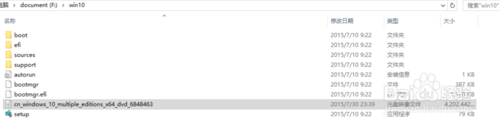
3、运行解压之后文件夹内让“setup”。
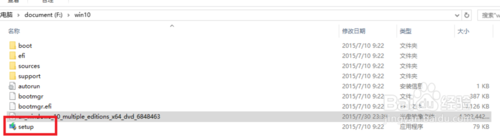
4、启动升级安装程序,检测电脑让硬件配置、C盘空间大小。

5、然后就是检查更新情况。保留系统中安装的应用。

6、检查进度100%完成后,准备安装。
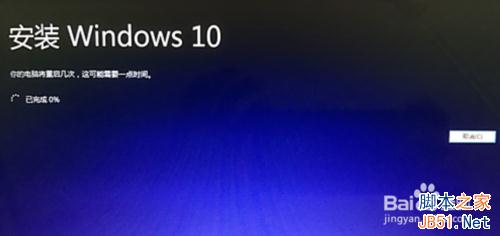

7、整个升级安装过程为:复制文件、安装功能和驱动、配置。
注意,在安装功能和驱动到6%时,停顿的时间稍长,不要着急。
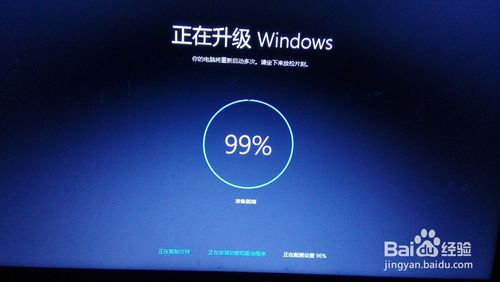
8、安装成功。
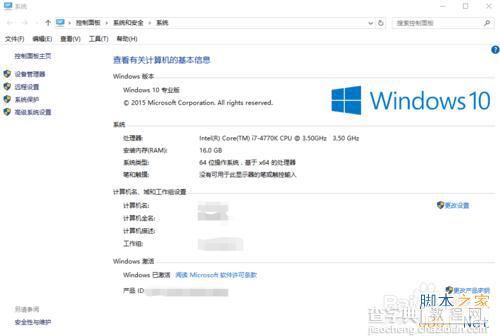
9、注意:原先的安装系统,会以“windows.old”打包,最好不要直接删除,用磁盘清理完成删除。
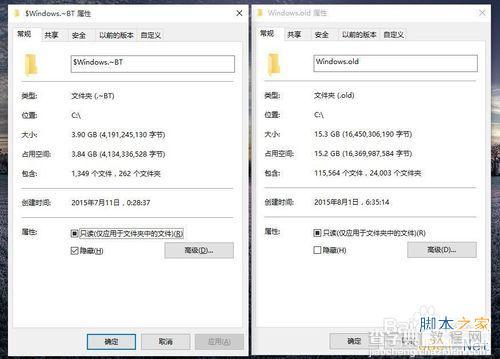
以上就是win10快速镜像升级安装图文教程,希望能对大家有所帮助!


